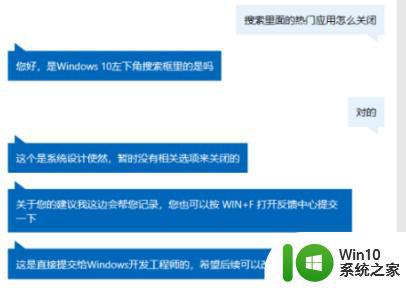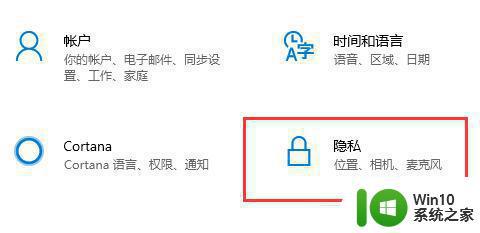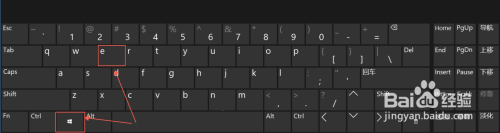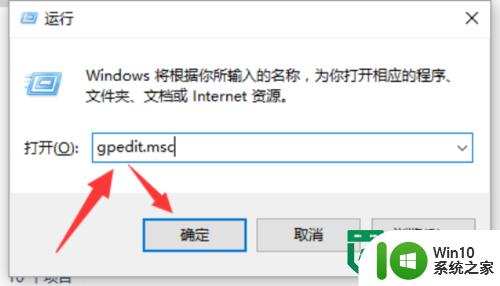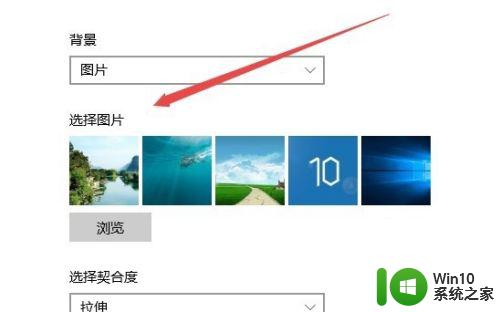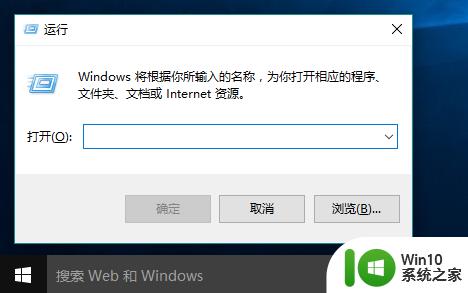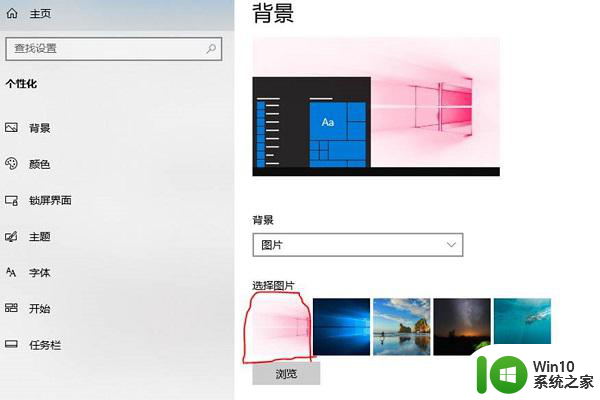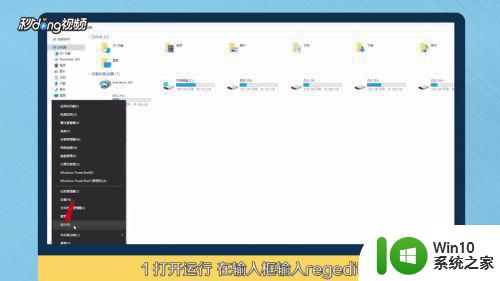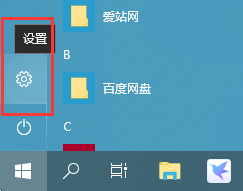永久删除win10搜索历史记录的方法 win10搜索历史记录如何永久删除
更新时间:2023-01-03 20:49:28作者:cblsl
正常情况下,win10系统无论搜索什么程序或文件都会残留搜索记录,这些历史记录不及时清理,会被别人偷看,严重的话还会泄露隐私。为了安全起见,小编还是建议大家将这些搜索记录给删除掉,那么win10系统搜索历史记录如何永久删除?下面图文教程演示一下操作步骤。
1、点击电脑左下角的windows图标,然后点击设置。
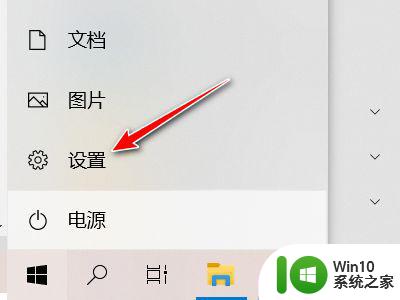
2、进入win10设置后,点击隐私。
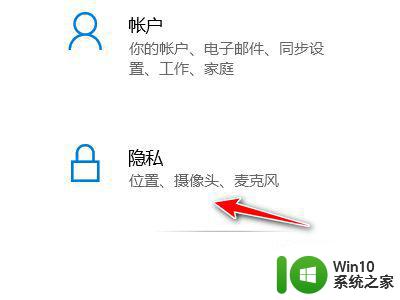
3、左侧导航点击活动历史记录。

4、如图打开“管理我的Microsoft帐户活动数据”。

5、登录后,展开搜索历史记录。
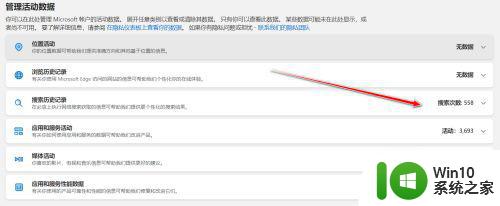
6、如图点击清除所有搜索历史记录即可。
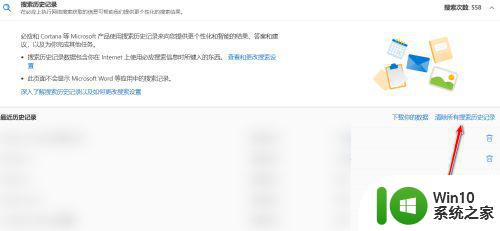
以上方法永久删除win10搜索历史记录,搜索记录被删除之后,大大提高个人隐私安全。